Is-diiwaangelinta waxa lagu tirtiri karaa iPhone-kaaga adiga oo u socda Settings, dooro kaarka aqoonsiga Apple, dooranaya Subscriptions, ka dibna taabto kaarka aad rabto in aad tirtirto. Markaa waxaad dooran kartaa Is-reebreebka, oo ay ku xigto Confirm.
Sharaxaada sida loo tirtiro isdiiwaangelinta waxay ku sii socotaa iTelefon 13 Hoosta oo leh macluumaad dheeraad ah, oo ay ku jiraan sawir-qaadista
Sida loo hubiyo oo loo tirtiro is-diiwaangelinta iOS
Nidaamyada ku jira boostadan waxaa lagu sameeyay iPhone 13 oo ku shaqeeya iOS 16.
Tallaabada 1: Fur app Dejinta on your iPhone.
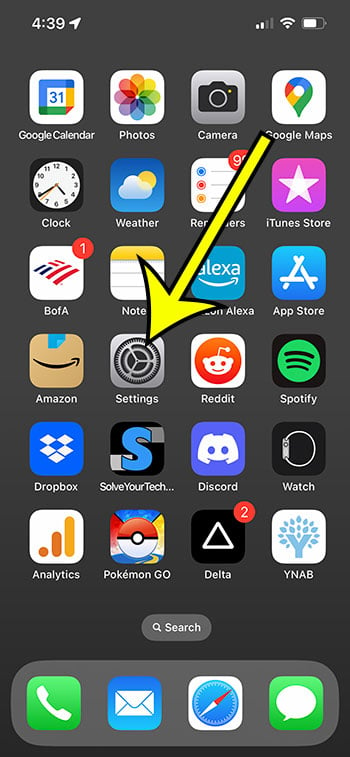
Talaabada Labaad: Guji magacaaga meesha ugu sareysa ee liiska.
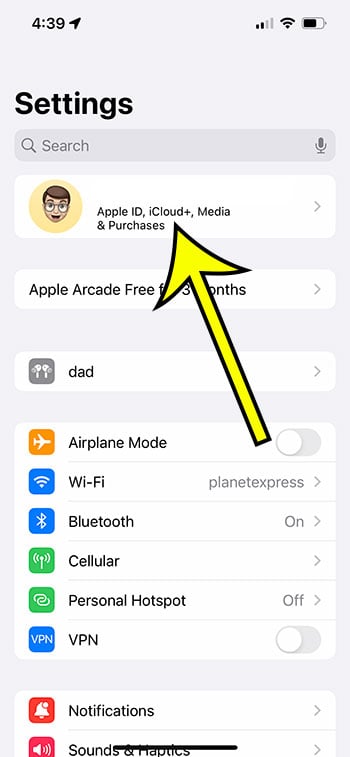
Tallaabada 3: Dooro Diiwaangelinta qaybta sare.
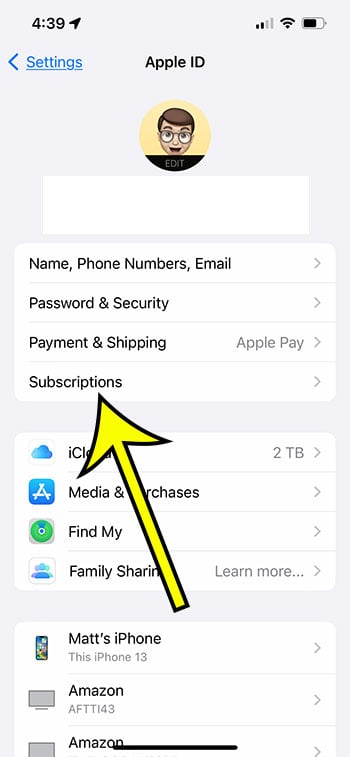
Talaabada 4: Dooro rukunka iPhone aad rabto in aad tirtirto.
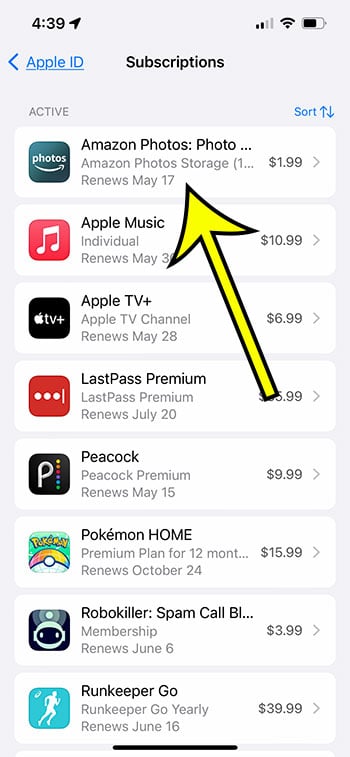
Tallaabada 5: Dooro badhan iska qor .
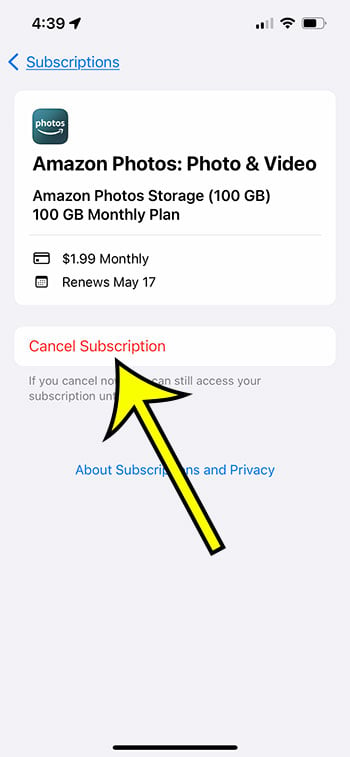
Tallaabada 6: Guji badhanka xaqiijin si loo xaqiijiyo inaad rabto inaad joojiso is-diiwaangelintan dhamaadka muddada hadda.
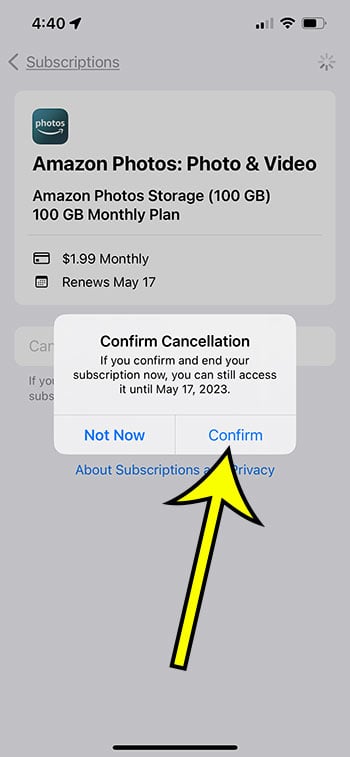
Waxaad si joogta ah ugu soo laaban kartaa boggayaga hadda oo aad taqaanid sida loo tirtiro is-diiwaangelinta iPhone 13 si aad u hubiso inaadan midna iloobin ama aadan haysan wax aad bixisay laakiin aadan isticmaalin.
Macluumaad dheeraad ah oo ku saabsan baabi'inta ama tirtirka is-diiwaangelinta iPhone 13
Waxaad ku arki doontaa tiirka "Expired" ama "aan dhaq-dhaqaaq lahayn" ee liiska ku-qorista qalabkaaga.
Kuwani waa is-diiwaangelinta aad hore u lahayd laakiin hadda aadan firfircoonayn.
Nasiib darro, si toos ah ugama saari kartid is-diiwaangelintan ikhtiyaarkan, waana inaad sugtaa hal sano si ay u nadiifiyaan.
Waxa kale oo aad heli kartaa rukunka iPhone-kaaga adiga oo booqanaya App Store oo aad doorato astaanta astaantaada ee geeska sare ee midig ee shaashadda.
Kadib dooro Is-diiwaangelinta si aad u hesho macluumaadka aad ku aragtay qaybtii hore.
Waxaad kaloo isticmaali kartaa Laptop-ka Windows ama kumbuyuutarka si aad u bilowdo barnaamijka iTunes.
Si aad u furto liiska saxda ah, dooro Account, ka dibna View My Account, oo ugu dambeyntii View Account. Marka xigta, qaybta Settings, dooro Maaree summada bidixda ee Is-diiwaangelinta.
Liis la mid ah kan sare ayaa laga heli karaa halkan.
Waa lagama maarmaan inaad fahamto in inta badan is-diiwaangelinta iPhone-kaaga aan dib loo soo celin doonin. Marka wakhtiga isdiiwaangelinta hadda uu dhaco, ka qaybqaadashadu si fudud ayay u dhacaysaa.
Soo koobid - Sida loo tirtiro rukunka iPhone
- aada Dejinta .
- Dooro magacaaga
- Tag Diiwaangelinta .
- Dooro rukunka
- Guji iska qor .
- Hel Xaqiiji .
Gabagabo
Waxay u baahan doontaa wax badan Abka iyo adeegyada ku jira iPhone 13 waa is-diiwaangelin bille ama sannadle ah.
Maadaama nidaamka lacag-bixinta noocan ahi uu caan yahay, way fududahay in aad lumiso raad-raacyada isdiiwaangelintaada socda.
Nasiib wanaag, waxaad macluumaadkan ku geli kartaa taleefankaaga casriga ah dhowr tillaabo oo fudud oo aad baabi'in kartaa rukhsad kasta oo jira oo aadan u baahnayn.
Haddii aad dhageysato muusig ama Waxaad filimada ku daawataa qalab iPhone adiga , waxaa laga yaabaa inaad isticmaalayso adeegga is-diiwaangelinta.
Waxa u sii dheer beddelladan, waxa laga yaabaa in aad iska-diiwaangeliso abka jir dhiska, ciyaaraha, ama adeegyada kaydinta daruuraha.
Marka aad haysato sababo badan oo kala duwan oo aad ku bixinayso is-diiwaangelinta iPhone-kaaga, way adkaan kartaa inaad la socoto wax walba.
Nasiib wanaag, abka Settings waxa uu leeyahay tab tafaasiil ka bixinaya dhammaan rukunnadaada firfircoon iyo kuwa aan firfircoonayn.
Haddii aad ogaato wax aadan rabin ama u baahnayn, isla markiiba waad ka tirtiri kartaa iPhone-kaaga adoo raacaya tillaabooyinka kore.









